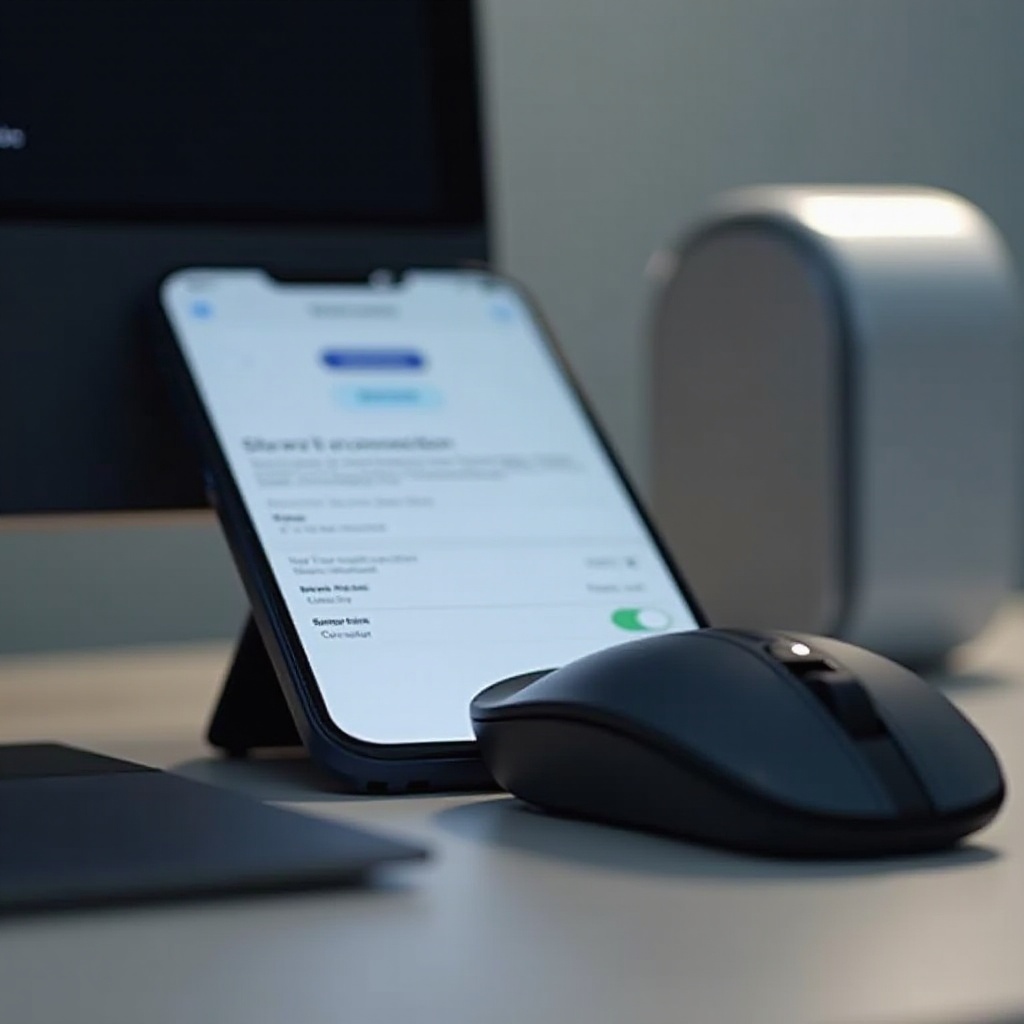Johdanto
Kun Dell-monitori näyttää käynnistyessään tyhjää näyttöä, se voi olla suuri epämukavuus. Tämä ongelma, vaikka yleinen, johtuu yleensä yksinkertaisista ongelmista, jotka voidaan ratkaista ilman ammattilaisen apua. Tässä oppaassa tutkimme mahdollisia syitä tähän ongelmaan ja tarjoamme tehokkaita ratkaisuja, jotta Dell-monitori saadaan takaisin toimintakuntoon.

Ongelman ymmärtäminen
Dell-monitori, joka käynnistyy mutta ei näytä kuvaa, voi pysäyttää työn ja toiminnot, mikä johtaa turhautumiseen. Vaikka monitori vaikuttaa toimivalta, tyhjä näyttö osoittaa erilaisia ongelmia, jotka vaativat tutkimista. Merkkien tunnistaminen ja virran ja näytön ongelmien erottaminen toisistaan on olennaista tehokkaassa vianmäärityksessä. Tutustutaanpa tavanomaisiin syihin, jotka vaikuttavat tähän tilanteeseen.

Yleiset syyt Dell-näyttöjen tyhjään näyttöön
Useat tekijät voivat johtaa siihen, että Dell-monitori ei näytä kuvaa:
- Kaapelin liitäntäongelmat: Löysät tai vaurioituneet kaapelit estävät usein signaalin siirtoa.
- Väärä tulolähde: Väärät tulokonfiguraatiot voivat johtaa siihen, että monitori ei tunnista signaalia.
- Grafiikkakortin toimintahäiriö: Grafiikkakorttiongelmat häiritsevät visuaalisten tietojen käsittelyä.
- Laitteistoviat: Sisäiset ongelmat, kuten virtalähteen viat, voivat estää näytön.
- Ohjainongelmat: Vanhentuneet ohjaimet voivat estää monitorin ja tietokoneen välisen kommunikoinnin.
Nämä syyt ovat yleensä ratkaistavissa perus vianmääritysvaiheilla, joita käsittelemme nyt.

Perus vianmääritysvaiheet
Tutustutaan ongelman ratkaisemiseksi tarvittaviin alkuvaiheisiin:
Kaapeliliitäntöjen tarkistus
- Varmista, että kaikki liitännät ovat tiukkoja.
- Tarkasta kaapelit kulumisen varalta; vaihda tarvittaessa.
- Kokeile vaihtoehtoisia kaapeleita virheiden poissulkemiseksi.
Varmentaminen oikeasta tulolähteestä
- Avaa monitorin valikko valitaksesi tulolähteen.
- Vahvista, että se vastaa liitettyjä laitteita.
- Siirry lähteiden välillä, jos epävarmuus jatkuu.
Monitorin itse-testin suorittaminen
- Irrota videokaapeli.
- Paina virtapainiketta itse-testille.
- Monitorin pitäisi näyttää värillisiä palkkeja, jos se on toimintakunnossa.
Nämä vaiheet ratkaisevat usein yksinkertaisia ongelmia. Jos ongelmat jatkuvat, lisävaiheita saattaa olla tarpeen.
Edistyneet vianmääritystekniikat
Persistoiville ongelmille saattaa olla tarpeen lisätoimenpiteitä:
Grafiikkaohjainten päivittäminen
- Avaa Laitteenhallinta tietokoneessasi.
- Siirry kohtaan ’Näyttösovittimet’ ja napsauta hiiren oikealla painikkeella grafiikkakorttia.
- Valitse ’Päivitä ohjain’ ja seuraa näytön ohjeita.
Monitoriasetusten palauttaminen
- Avaa monitorin näyttövalikko.
- Löydä ’Tehdasasetusten palautus’ -vaihtoehto asetuksista.
- Vahvista paluu oletusasetuksiin.
Kokeilu eri laitteilla tai kaapeleilla
- Liitä monitori toiseen tietokoneeseen.
- Käytä tarvittaessa eri kaapeleita.
- Jos muut laitteet toimivat, syynä voi olla alkuperäisessä kokoonpanossa ongelma.
Jos nämä tekniikat epäonnistuvat, voi olla aika ottaa yhteyttä ammattilaiseen.
Milloin hakea ammattilaisapua
Apua kannattaa hakea ajoissa uusien ongelmien välttämiseksi:
Laitteistovioiden tunnistaminen
Pysyvät ongelmat uusista kaapeleista tai asetusten muutoksista huolimatta voivat viitata laitteistovikaan. Asiantuntijan analyysi voi olla tarpeen.
Takuun ja tukipalveluiden hyödyntäminen
Dellin takuu ja tuki voivat olla hyödyllisiä. Takuun alaiset korjaukset voivat vähentää kustannuksia.
Ammattilaisten käyttöä suositellaan, jos laitteiston tuntemus puuttuu tai aiemmat yritykset eivät ole ratkaisseet ongelmia.
Vinkkejä näyttöongelmien ehkäisemiseen jatkossa
Noudattamalla näitä ohjeita voit ehkäistä tulevia ongelmia:
- Päivitä grafiikkaohjaimet säännöllisesti.
- Varmista, että kaapelit ovat ehjiä ja tiukasti kiinni.
- Käytä ylijännitesuojia sähkövaurioiden estämiseksi.
- Pidä monitori ja portit puhtaina pölystä.
Ennaltaehkäisevä huolenpito on tärkeää monitorin toimintakyvyn ylläpitämisessä ja mahdollisten ongelmien vähentämisessä.
Päätelmä
Dell-monitori, joka käynnistyy mutta ei näytä mitään, voidaan usein ratkaista järjestelmällisellä vianmäärityksellä. Käsittelemällä yleisiä syitä ja soveltamalla ennaltaehkäiseviä toimenpiteitä, monet näyttöongelmat voidaan ehkäistä. Ratkaisemattomissa ongelmissa ammattilaisen konsultointi varmistaa, että monitorisi pysyy huippukunnossa.
Usein kysytyt kysymykset
Miksi Dell-näyttöni näyttää mustaa ruutua, kun se kytketään päälle?
Tarkista kaapeliliitännät, varmista oikea tulolähde ja suorita itsekoe diagnoosia varten.
Kuinka nollaan Dell-näyttöni tehdasasetuksiin?
Avaa kuvaruutuvalikko, siirry asetuksiin ja valitse ’Tehdasasetusten palautus’ -vaihtoehto.
Voivatko vanhentuneet ohjaimet aiheuttaa näyttöongelmia Dell-näytölläni?
Kyllä, vanhentuneet grafiikkaohjaimet voivat häiritä datansiirtoa ja aiheuttaa näyttöongelmia. Säännölliset päivitykset auttavat ehkäisemään näitä ongelmia.